Введение
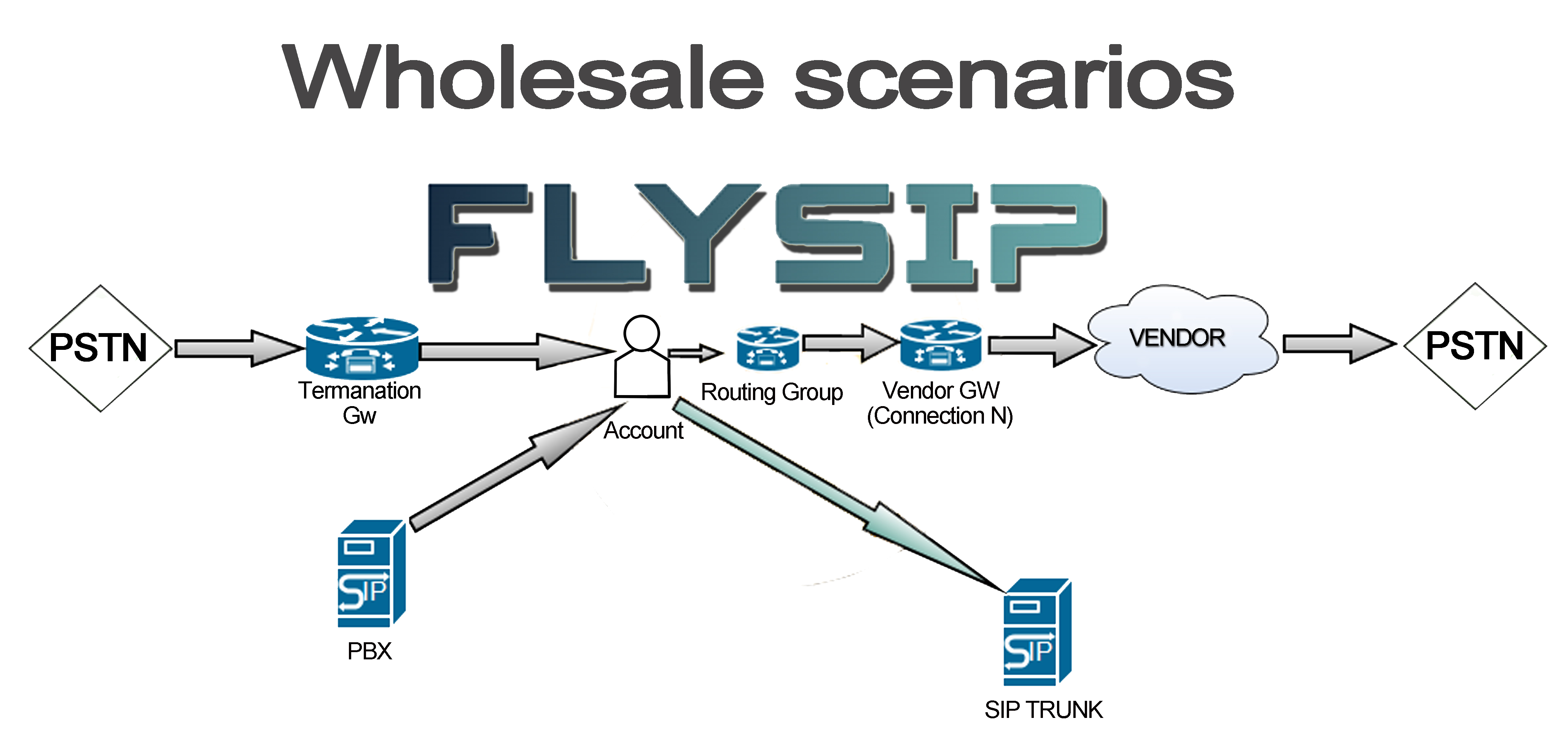
В этом уроке мы настроим новый переключатель. Когда мы закончим, мы сможем:
- Зарегистрировать SIP-телефон на нашем коммутаторе
- Позвоните с нашего SIP-телефона на номер телефона
- Просмотреть CDR с точки зрения конечного пользователя и CDR поставщика с точки зрения администратора коммутатора.
В этом руководстве мы настроим наш коммутатор для воображаемой компании «Call Integrale». Мы также будем использовать воображаемого поставщика под названием «Lancia Tele». Эти воображаемые компании полезны при объяснении различных концепций и ролей разных сторон, участвующих в разговоре.
Предпосылки
Мы предполагаем, что для успешного прохождения этого руководства у вас есть следующее:
- Провайдер терминации SIP, которому вы можете терминировать голосовые вызовы
- SIP-телефон
Шаг 1. Настройка поставщиков
Первым шагом будет создание нового поставщика и соединения с поставщиком. В нашем примере мы используем вообращаемую компанию LanciaTele.com для терминации. Они предоставили нам SIP-шлюз под названием sipgw.lanciatele.com.
Создание нашего первого поставщика
- Перейдите к экрану «Поставщики», нажав «Поставщики» в меню навигации слева.
- Нажмите кнопку "Добавить".
- На экране «Добавить нового поставщика»
- Введите имя вашего поставщика в поле Имя поставщика .
- Поля «Веб-логин» и «Веб-пароль» будут заполнены автоматически. Это дополнительно позволяет вашим поставщикам входить в вашу систему, чтобы просматривать CDR, связанные с их подключениями.
- Установите Базовую валюту . Это должна быть валюта, в которой вы ведете дела со своим Продавцом. В этом уроке мы будем использовать доллары США.
- Установите часовой пояс на тот же часовой пояс, в котором ваш поставщик выставляет вам счета. Это облегчит будущие отчеты и сверку с вашим поставщиком.
- Поле « Баланс » используется для отслеживания вашего баланса у поставщика. Например, вы можете оставить это значение равным нулю, и по мере завершения звонков баланс станет отрицательным.
- Нажмите Сохранить и закрыть

Создание связей с поставщиками
Следующим шагом будет создание Connection под только что созданной записью Vendor. Поставщик обычно имеет несколько подключений, но в этом руководстве мы создадим только одно.
- На экране «Продавцы» щелкните ссылку действия «Подключения» для вновь созданного поставщика.
- На экране «Подключения» нажмите кнопку «Добавить» .
- На экране добавления новых подключений
- Дайте вашему соединению осмысленное имя, используя поле Имя соединения .
- Выберите протокол вашего соединения, используя список выбора протокола . В этом руководстве мы будем использовать SIP.
- Установите имя хоста или IP-адрес вашего шлюза поставщика.
- Если вашему поставщику требуется дайджест-аутентификация, введите учетные данные вашего поставщика, используя поля Имя пользователя и Пароль . Если вы не используете дайджест-аутентификацию, оставьте эти поля пустыми.
- При желании, если вам нужно добавить или удалить префиксы для вашего трафика для этого соединения, вы можете сделать это в разделе «Преобразование номеров» на этом экране. Нажмите кнопку Сохранить и закрыть .
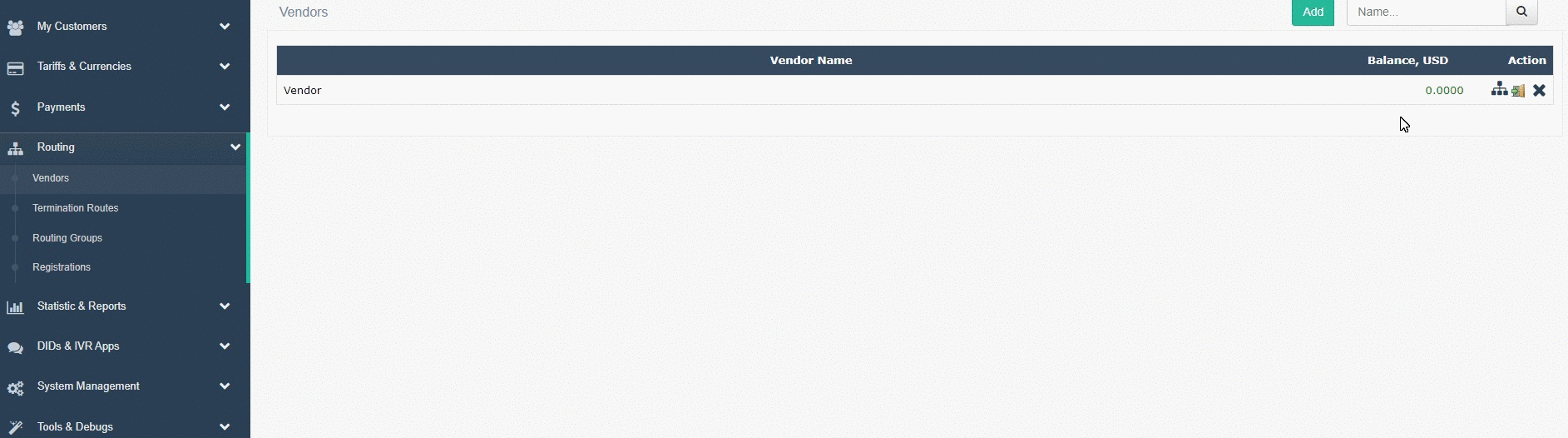
3. Добавьте маршруты завершения
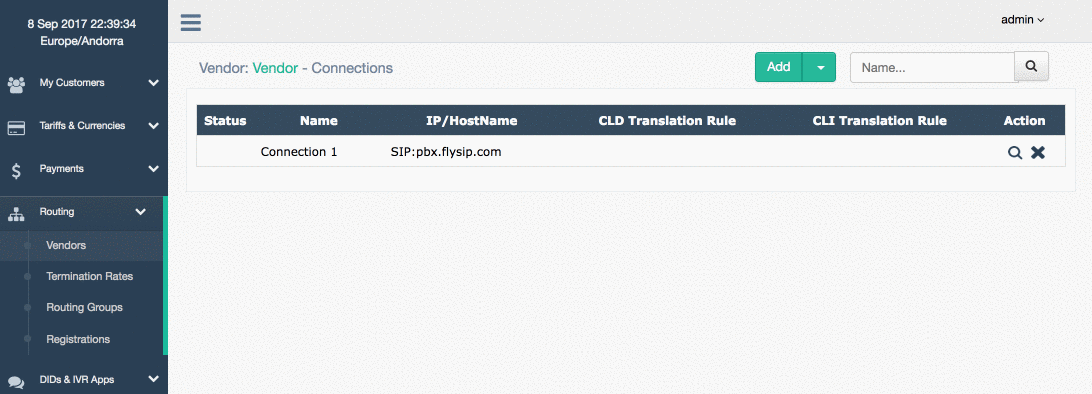
4. Добавьте маршруты и цены для поставщиков

5. Добавьте группу маршрутизации
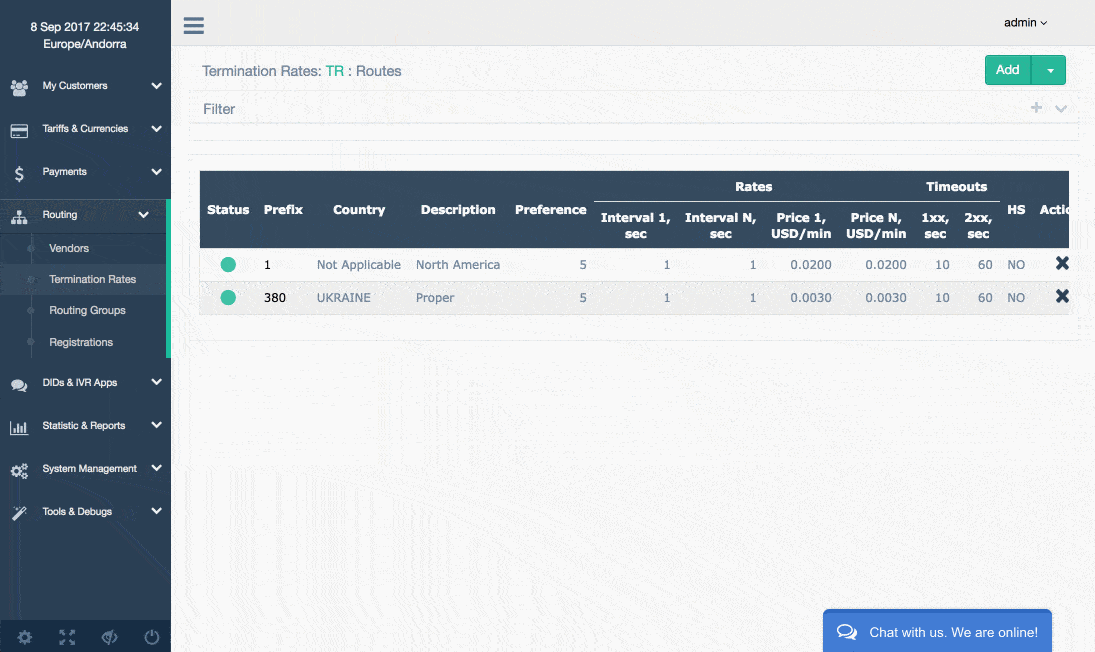
6. Добавить Тариф для аккаунтов
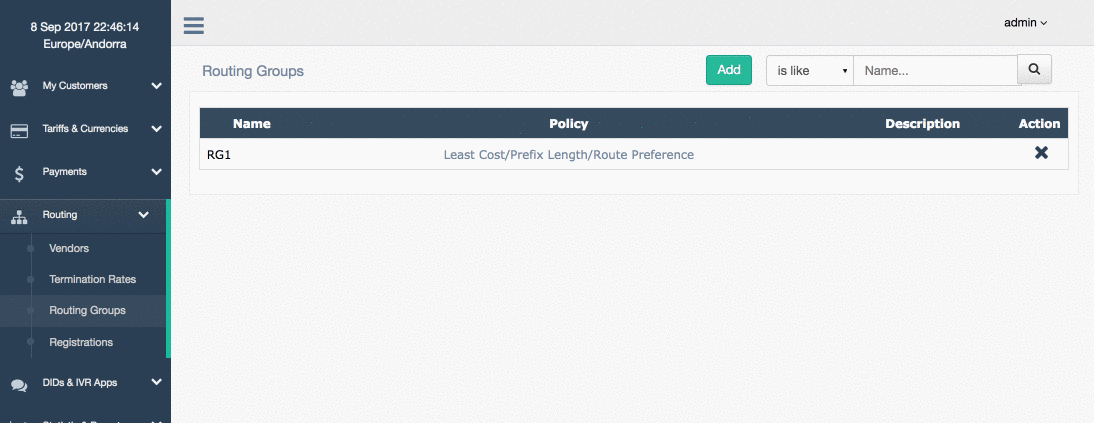
7. Добавьте тарифы и цены для аккаунтов

8. Добавить учетную запись
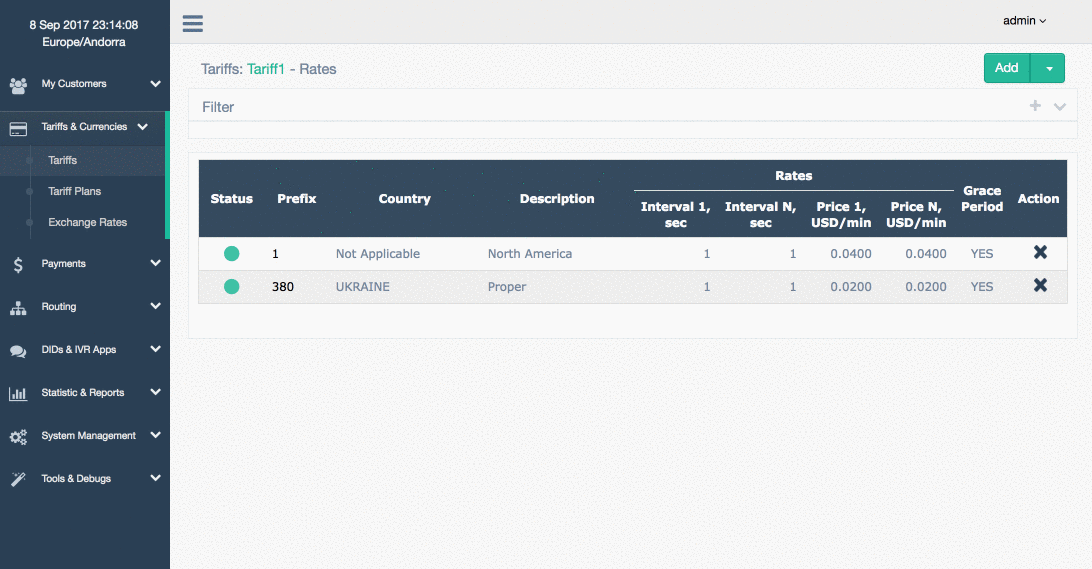
9. Добавьте авторизацию. Правило IP для IP
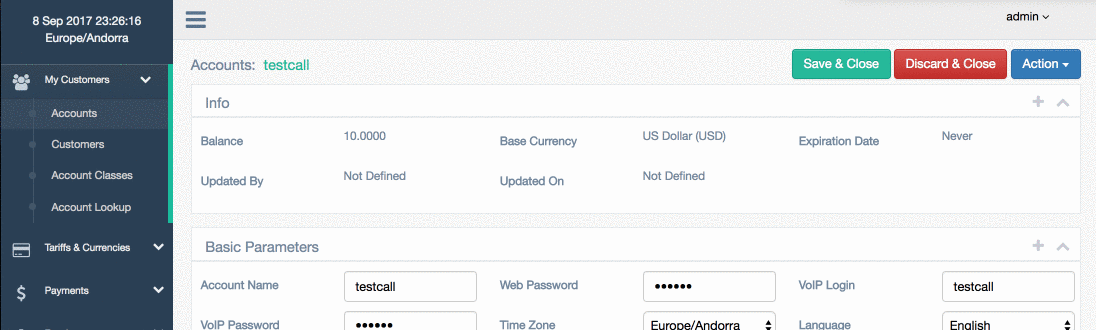
10. Сделайте Test DialPlan для проверки конфигурации
